自上市以来,AirPods最大的卖点之一就是它们的简单性和易用性。打开 iPhone 附近的耳机电池仓,弹出一张卡片,即可开始收听。将它们并放入耳朵中,您就可以接听电话,听音乐和观看视频了。从耳朵里拿出一个耳机,音乐会自动暂停。
但是,它们如此易于使用的事实意味着许多AirPods用户可能不知道他们的一些更高级的功能和设置。他们可能从未使用过他们!以下是你可能已经知道你的AirPods可以做到的五个功能,依靠这苹果 H1 芯片的强大功能。

无需查看即可听到信息的内容
在 iOS 13 中,Apple 让 Siri 可以直接在 AirPods 上读取传入的消息,因此您不必在健身房或外出跑步时从口袋里掏出手机。在iOS 15中,它已扩展到宣布通知,包括消息,电话,提醒和支持的第三方应用程序。
打开“设置”,轻点“通知”,然后轻点“播报通知”。在这里,您可以打开和关闭该功能,但您还将看到一个应用程序列表,您可以使用这些应用程序播报通知,并单独启用或禁用它们。
对于信息,Siri 会在阅读通知后监听回复,您可以在不先说“嘿 Siri”的情况下进行回复。只需等待消息被阅读,然后说“告诉她我会在5点到”或“我晚点回电话”之类的话。Siri 会在询问您是否要发送回复之前回读您的回复。
分享您正在收听的内容
您和朋友可以同时收听来自单个 iPhone 的音频,每个 iPhone 都有自己的音量控件。也就是说,如果你们俩都有AirPods。
你可以在共享音频的 iPhone 上打开“控制中心”(从屏幕右上边缘向下轻扫)。在音频控件中,您会看到一个“隔空播放”按钮(带有圆圈的三角形)。您还可以在锁定屏幕上的播放控件上找到它。轻点“隔空播放”按钮,您将看到一个音频设备列表,底部有一个“共享音频”选项。点击它,您的朋友就可以听到你手机里的音乐或电影。
您会看到您的好友 AirPods 在屏幕上弹出一个“共享音频”按钮。点击它。您们现在应该都听同一部iPhone的音频。再次轻点该“隔空播放”按钮可查看两组 AirPods 的音量滑块,您可以单独调整这些滑块。如果要停止共享,就轻点您要停止共享的 AirPods 旁边的复选标记。
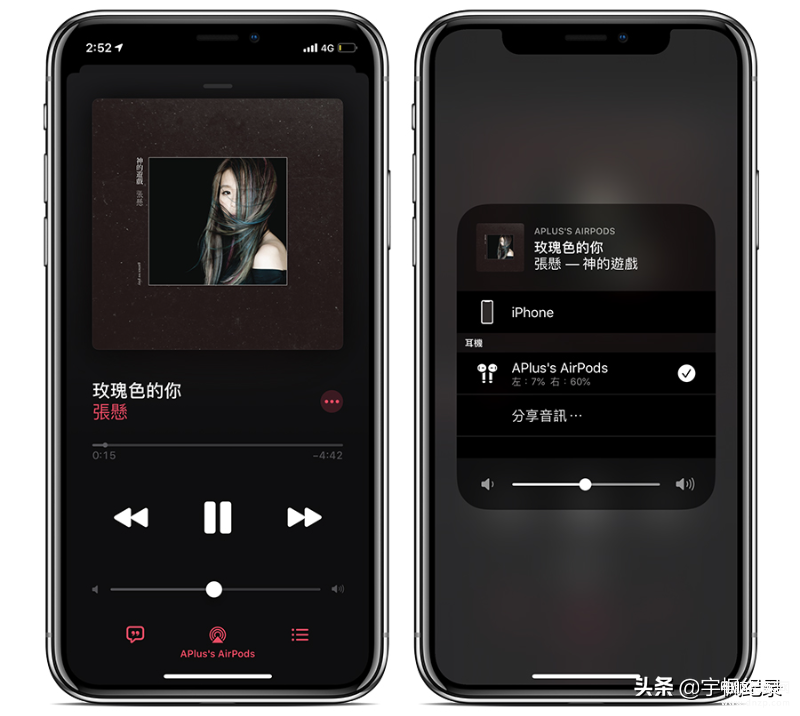
播放器播放、暂停、下一首的控制
默认情况下,双击 AirPods 将播放音频(如果已在播放,则向前跳过)。如果你有第一代AirPods,它会调用Siri。使用 AirPods Pro 时,按下阀杆上的力传感器将播放/暂停,两次按下可向前跳过,三按可跳过后退,如果按住它,则会更改降噪设置。
您可以调整所有这些行为。打开“设置”,然后轻点“蓝牙”。然后轻点 AirPods 或 AirPods Pro 旁边的小按钮。
在这里,您可以找到用于更改 AirPods Pro 上的长按行为的设置(。如果您有常规的AirPods,则可以更改双击功能的功能,并且可以分别为左耳和右耳更改它,因此您可以启用两种不同的双击功能。
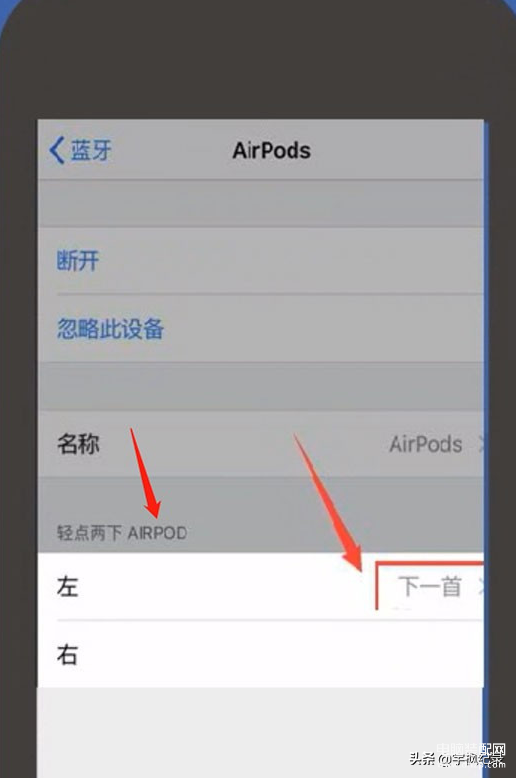
对话增强,降噪
这个只适合那些使用AirPods Pro的人 。
“对话增强”是一种辅助功能设置,它仅将重点放在您正前方的语音频率范围内的声音,因此您可以更轻松地听到正在与之交谈的人的声音,而不会增强周围的其余音频。这是非常有用的设置之一,但埋藏在设置菜单中,大多数人找不到它。
依次打开“设置”、“辅助功能”、“音频/视频”和“耳机调节”。
滚动到底部并轻点“通透模式”,然后打开“自定通透模式”。在这里,您将找到一系列设置来调整AirPods Pro上的通透模式,包括对话增强的切换开关。
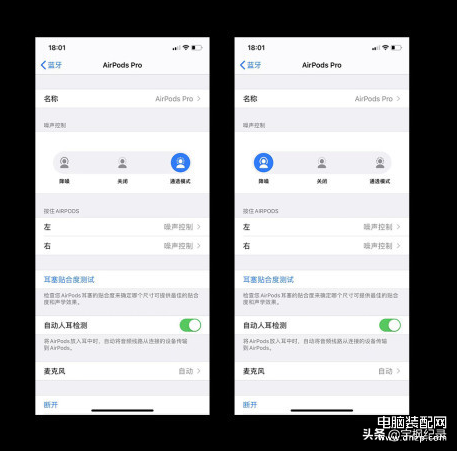
在设备之间自动切换
如果您使用相同的 Apple ID(并且启用了双重身份验证)登录到 Mac、iPhoneiPad,则默认情况下,它们将从一台设备切换到另一台设备。停止在 iPhone 上播放音频,开始在 Mac 上播放,AirPods 将播放 Mac 上的音频。
您可能会在 Mac 上收到通知。只需单击“连接”即可确认您要使用 AirPods。
但是,您可能希望关闭此功能。首先,确保您的 AirPods 已连接到 iPhone 并戴在耳朵里。然后打开“设置”>蓝牙,然后点击 AirPods 旁边的按钮。
点击“连接到此iPhone”,然后您可以在“自动”或“上次连接到此iPhone时”之间切换。
在 Mac 上,确保您的 AirPods 已连接并戴在耳朵里,然后打开“系统偏好设置”并点按“蓝牙”。在“连接到本机”菜单中,在“自动”或“上次连接到本机时”之间进行选择。








